Päivitetty viimeksi: 20.12.2023
Wilmaan kirjaudutaan tunnuksilla, jotka koulu on sinulle toimittanut. Wilman osoitteen saat koululta.
 Wilma tiivistetysti
Wilma tiivistetysti
Wilmaa käytetään kaikilla kouluasteilla esiopetuksesta korkeakouluihin. Wilmassa käytössä olevat toiminnot vaihtelevat sen mukaan, minkälaisesta oppilaitoksesta on kyse ja mitä toimintoja oppilaitoksessa on katsottu tarpeelliseksi ottaa käyttöön.
Wilman termit sen sijaan ovat yhtenäiset kaikille, ja sen vuoksi jotkin asiat saattavat olla Wilmassa eri nimellä kuin mitä oppilaitos käyttää.
Oppilaitokset hoitavat itsenäisesti Wilman ylläpidon.
Kaikissa Wilmaan liittyvissä ongelmissa, myös tunnukseen ja kirjautumiseen liittyvissä, tulee ottaa yhteyttä oppilaitokseen. Vismalla ei ole pääsyä oppilaitosten Wilmoihin.
Wilmaan liittyvät kehitystoiveet kannattaa osoittaa oppilaitokselle. Monesti toivottu ominaisuus on jo olemassa, mutta oma oppilaitos ei syystä tai toisesta ole ottanut sitä käyttöön. Oppilaitokset välittävät opiskelijoiden ja huoltajien toiveet tarvittaessa tukipalveluumme.
 Wilman käyttöliittymän muokkaus
Wilman käyttöliittymän muokkaus
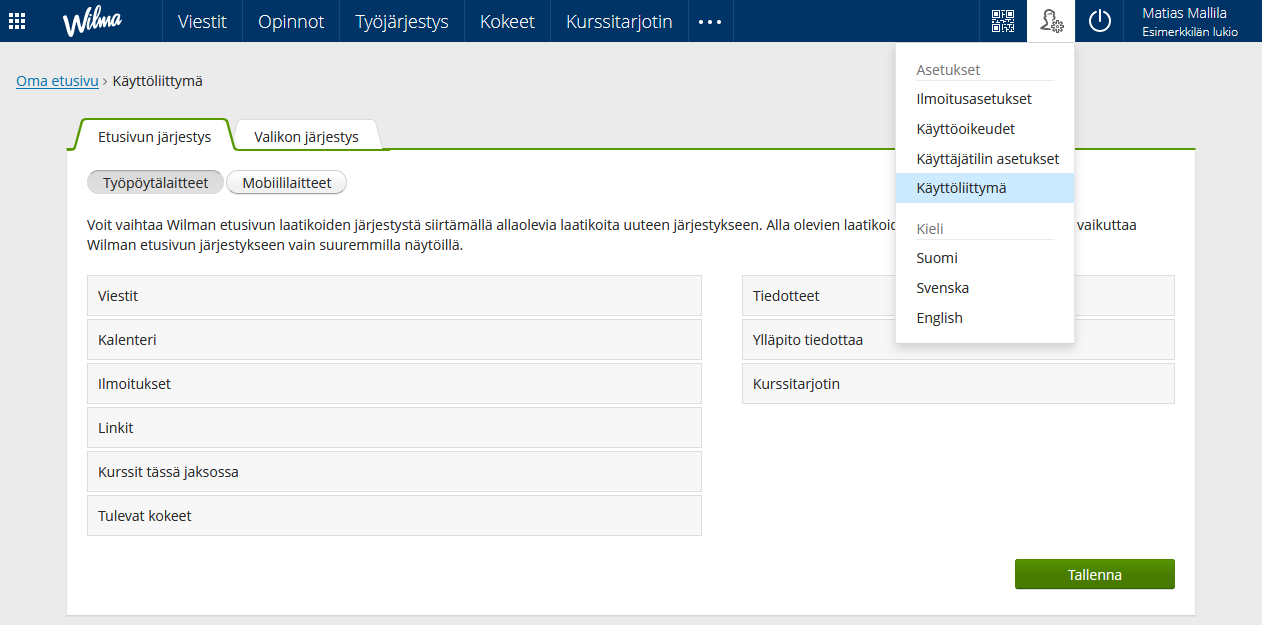 Kirjautumisen jälkeen avautuu oma etusivu, jonka yläosan valikosta pääsee eri toimintoihin. Lisäksi etusivulla näkyy mm. lukemattomat viestit ja ajankohtaiset tiedotteet. Voit vaihdella valikkolinkkien ja laatikoiden paikkaa menemällä oikean yläkulman asetuskuvakkeen kautta Käyttöliittymä-sivulle. Etusivun laatikot voi järjestää haluamallaan tavalla työpöytälaitteille ja mobiililaitteille. Laatikoita ja valikkolinkkejä siirretään hiirellä vetämällä. Huomaa, että osa ylävalikon linkeistä saattaa olla "piilossa" valikkopainikkeen takana.
Kirjautumisen jälkeen avautuu oma etusivu, jonka yläosan valikosta pääsee eri toimintoihin. Lisäksi etusivulla näkyy mm. lukemattomat viestit ja ajankohtaiset tiedotteet. Voit vaihdella valikkolinkkien ja laatikoiden paikkaa menemällä oikean yläkulman asetuskuvakkeen kautta Käyttöliittymä-sivulle. Etusivun laatikot voi järjestää haluamallaan tavalla työpöytälaitteille ja mobiililaitteille. Laatikoita ja valikkolinkkejä siirretään hiirellä vetämällä. Huomaa, että osa ylävalikon linkeistä saattaa olla "piilossa" valikkopainikkeen takana.
 Wilman toiminnot
Wilman toiminnot
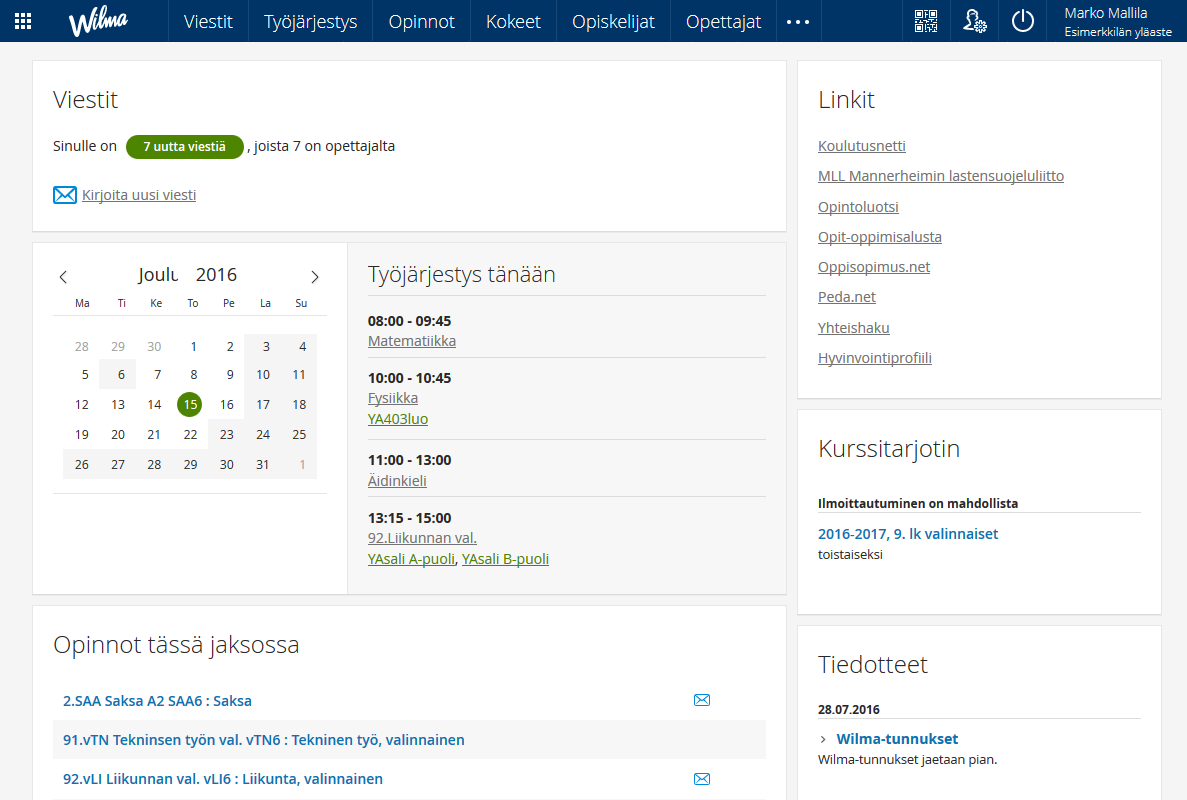 Etusivulla on lista tämän jakson aineista/kursseista sekä niiden viimeisimmät kotitehtävät. Koko teksti näkyy, kun viet hiirikursorin tekstin päälle.
Etusivulla on lista tämän jakson aineista/kursseista sekä niiden viimeisimmät kotitehtävät. Koko teksti näkyy, kun viet hiirikursorin tekstin päälle. - Viestit-osiossa voit lähettää viestejä opettajille, sekä muille koulusi opiskelijoille Wilman sisällä (jos oppilaitos on sallinut tämän). Viestien lähetys toimii samantyyppisesti kuin sähköpostissa.
- Työjärjestys-osiossa näet työjärjestyksesi jaksoittain tai lukukausittain.
- Kokeet-osiossa on lista tulevista kokeista. Sivulla kerrotaan myös koealue sekä mahdolliset lisätiedot. Etusivulla kerrotaan seuraavan 10 päivän aikana olevat kokeet.
- Suoritukset-osiossa näet aineiden ja kurssien arvosanat.
- Tuntimerkinnät-osiossa näet selvittämättömät poissaolosi ja muut tuntimerkinnät. Tarkastele tuntimerkintöjä -välilehdellä näet yhteenvedon tähän asti kertyneistä tuntimerkinnöistäsi jaksoittain.
- Tulosteet-osiosta löytyy koulun tulosteita, todistuksia ym. tulostettavaa materiaalia.
- Kyselyt-osiossa voit vastata erilaisiin opettajien ja henkilökunnan tekemiin kyselyihin.
- Kurssitarjotin-osiossa voit valita kursseja ja tarkastella aiempia valintojasi. Esillä voi olla myös muiden koulujen kurssitarjottimia.
- Tentit-osion kautta näet tentit, uusintakuulustelut, rästikokeet ym., joihin olet ilmoittautunut tai joihin voit vielä ilmoittautua.
- Valinnat-osiossa voi suunnitella tulevien lukukausien tai lukuvuosien valintoja.
- Tiedotteet-sivulla on opettajien ja muun henkilökunnan julkaisemia tiedotteita.
- Opetussuunnitelmasta näet, mitä oppiaineita koulussa voi opiskella ja mitä aiheita milläkin kurssilla/vuosiluokalla käsitellään.
- Opiskelijat-sivulta löydät luettelon koulusi luokista, opiskelijoiden nimilistat luokittain sekä luokkien ryhmänohjaajat/luokanvalvojat. Sivun kautta voit lähettää viestejä yksittäisille opiskelijoille tai koko luokalle kerralla (mikäli oppilaitos on sallinut tämän).
- Opettajat-kohdasta näet opettajaluettelon ja koulun muun henkilökunnan. Nimeä klikkaamalla avautuu kyseisen opettajan työjärjestys ja kirjekuoren kuvaa klikkaamalla voit lähettää opettajalle viestin. Sivulta näkyy myös, minkä luokan opettaja/luokanvalvoja tämä opettaja on.
- Huoneet-osiossa on lueteltuna koulun opetustilat ja niiden työjärjestykset jaksoittain.
- Vuosisuunnittelu-linkin takaa aukeaa koulun vuosisuunnitelma.
- Lomakkeet-osiossa voit päivittää esim. osoitteesi ja puhelinnumerosi. Sivulla saattaa olla muitakin lomakkeita, joilla koulu kerää tietoja esim. opintosuunnitelmastasi.
- Käyttäjätilin asetukset -osiossa voit vaihtaa oman Wilma-salasanan. Jos salasanan vaihto ei onnistu, ota yhteyttä kouluun. Myös iCalendar-linkin voi poistaa käytöstä samassa osiossa.
- Ilmoitusasetukset-kohdassa voit valita, mistä asioista otat ilmoituksia vastaan ja miten (sähköpostilla ja/tai tekstiviestillä). Kaikkia asetuksia ei välttämättä voi muuttaa, sillä asetusmahdollisuudet riippuvat siitä, miten koulu on sallinut asetuksia muutettavan. Koulu on esimerkiksi voinut asettaa, että ilmoituksia voi ottaa vastaan vain sähköpostitse, ei tekstiviestillä.
- Välittömät ilmoitukset: Voit ottaa vastaan sähköpostilla ja/tai tekstiviestillä tiedon uusista tuntimerkinnöistä ja viesteistä. Välitön ilmoitus lähtee vastaanottajalle heti, ja se sisältää vain yhden tapahtuman.
- Kootut ilmoitukset: Voit ottaa vastaan sähköpostilla ja/tai tekstiviestillä tiedon uusista tuntimerkinnöistä, viesteistä, koearvosanoista ja tiedotteista. Voit lisäksi valita, milloin ilmoitukset lähetetään. Toisin kuin välitön ilmoitus, koottu ilmoitus voi sisältää useita tapahtumia.
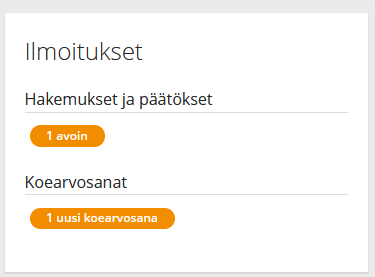 Ilmoitukset-osioon Wilman etusivulla tulee ilmoitus, jos sinulla on vireillä olevia avoimia hakemuksia. Myös uusista koearvosanoista tulee ilmoitus tähän osioon, jos olet valinnut Kootut ilmoitukset -osiossa ilmoituksen koearvosanoista. Oranssista painikkeesta pääset tarkastelemaan näitä.
Ilmoitukset-osioon Wilman etusivulla tulee ilmoitus, jos sinulla on vireillä olevia avoimia hakemuksia. Myös uusista koearvosanoista tulee ilmoitus tähän osioon, jos olet valinnut Kootut ilmoitukset -osiossa ilmoituksen koearvosanoista. Oranssista painikkeesta pääset tarkastelemaan näitä.
Tarkemmat ohjeet Wilman käytöstä saat omalta luokanvalvojaltasi. Ongelmatapauksissa voit ottaa yhteyttä suoraan luokanvalvojaasi tai koulun Wilma-asioita hoitavaan henkilöön.
 Tietoturva Wilmassa
Tietoturva Wilmassa
Wilman ja käyttäjän internetselaimen välinen liikenne suojataan SSL-salauksella, mistä oppilaitos/kunta huolehtii Wilma-käyttäjien puolesta.
Wilman ja selaimen välisen yhteyden tunnistaa salatuksi siitä, että osoiterivillä Wilman osoitteen alkuosa on "https".
 Wilma-sovellus
Wilma-sovellus
Wilmaa voi käyttää myös Android- ja iOS-laitteilla. Käyttöjärjestelmäkohtaiset Wilma-sovellusohjeet ja usein kysytyt kysymykset löydät täältä.